Nüüd, kui oleme teile näidanud, kuidas seadistada Apple'i uus Force Click funktsioon uuel MacBookil ja uuendatud MacBook Pro'ga, mida täpselt teete lisafunktsiooniga?
Õnneks on Apple postitanud nimekirja erinevatest rakendustest ja teenustest, kus väike lisarõhk juhtplaadil toob esile informatsiooni.
Siin on nimekiri otse Apple'i toetuskeskusest:
Otsi üles : klõpsa klõpsuteksti veebilehe või e-kirjaga ja ilmub popover, mis näitab teile selle teksti tulemuste otsimist. Teave ilmub sellistest allikatest nagu sõnaraamat, Wikipedia jne.
Aadressid : Klikkige aadressil, et näha selle asukoha kaartide eelvaadet.
Sündmused : sundige klikkimise kuupäevi ja sündmusi nende lisamiseks kalendrisse.
Linkide eelvaated: klõpsake veebisaidi eelvaate vaatamiseks Safari või Maili lingil.
Jälgimisnumbrid : Saate klõpsata jälgimisnumbril Safaris või Mailis, et näha saatja üksikasju.
Faili ikoonid : faili sisu kiirvaate eelvaate kuvamiseks klõpsake failikuval.
Faili nimed : Faili nime muutmiseks sunnib failis nime või töölauale klikkima.
Dokk : rakenduse Exposé avamiseks sundige rakenduses Dock klikkima rakenduse ikoonil. See näitab teile kõiki selle rakenduse avatud aknaid.
Mail : Kui pildi või PDF-i manusega sõnumi koostate, klõpsake käsku Markup aktiveerimiseks. See võimaldab märkmeid manustada.
Sõnumid : üksikasjade ja manuste nägemiseks klõpsa külgriba klõpsamisel. Klikkige sõprade märgil vestluse päises, et näha oma kontaktkaarti popoveris.
Meeldetuletused : rohkemate üksikasjade nägemiseks kliki meeldetuletusel.
Kalender : lisateabe vaatamiseks klõpsake olemasoleval sündmusel. Klikkige koosolekul osalejale, et näha oma kontaktkaarti popoveris.
Kaardipaigutused : Klikkige klõpsata kaardil kaardil, et sinna sealt maha lasta.
iMovie : Kui teie iMovie projektil on animeeritud kaart või Globe, saate stiilimenüü avamiseks vajutada ajajoonel kaardile. See võimaldab valida erinevaid stiile.
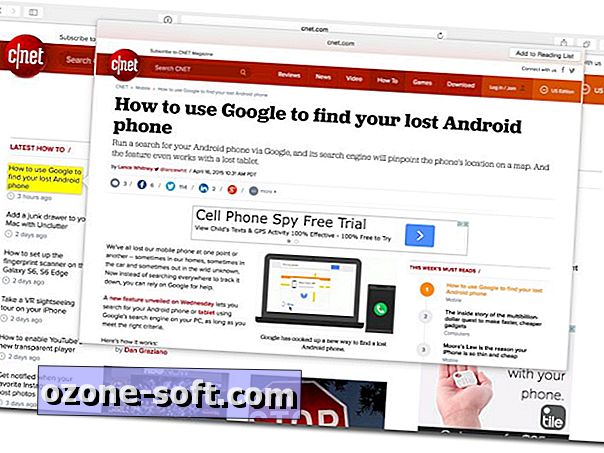
See nimekiri kasvab kindlasti, kui arendajad võtavad aega selle rakenduse rakendamiseks ja Apple arvutab uusi valdkondi, et lisada rohkem funktsioone. Ainus negatiivne, mida ma saan mõelda Force Click'i puudumisel, on kergesti tuvastatava viisi puudumine, et teada saada, millal seda funktsiooni kasutada.
Ma ei oleks kunagi mõelnud, et sundida klikkima vestlustel sõnumite külgribal, et vaadata rohkem teavet, paraku on see midagi, mille Apple on otsustanud lisada ja see on tegelikult mõistlik pärast seda.
Lisaks võite eeldada, et tunnete tagasisidet juhtpaneeli haptilise mootori kaudu järgmistes olukordades. Jällegi on need Apple'i enda saidilt.
QuickTime ja iMovie : Te saate muuta rõhku, mida te kasutate kiirus- ja tagasikerimise nuppudele. See kiirendab kiirust, millega te edasi või tagasi keriksite.
iMovie : videolõigu maksimaalsele pikkusele lohistamisel saad tagasisidet, mis annab teile teada, et olete tabanud klipi lõppu. Lisage pealkiri ja saad tagasisidet, kuna pealkiri klõpsab klipi alguses või lõpus paigale. Peenet tagasisidet pakutakse ka joondusjuhiste puhul, mis kuvatakse klipi kärpimise ajal vaatajas.
Kaardi suumimine : suurendage ja suurendage kaarti kiirendades suumi nuppu, et kiirendada.
Foto saabumine : Kui te noolte albumis või hetkes olevate fotode abil, saate kiiremini liikumiseks rakendada täiendavat survet.
Fotode pööramine : fotosid, kui valite kärpimise ja seejärel foto pööramiseks ning tunnetate, kui foto pöörlemine on null kraadi.
Teisisõnu annab juhtpaneel tagasisidet (mida saab kirjeldada ainult kraanina), kui iga neist sündmustest toimub.













Jäta Oma Kommentaar